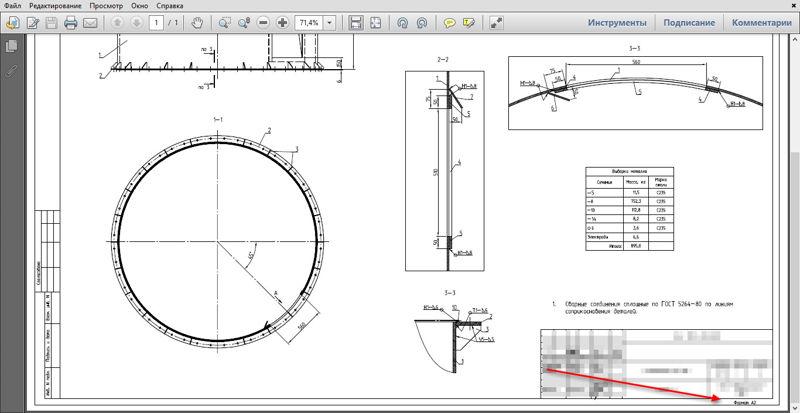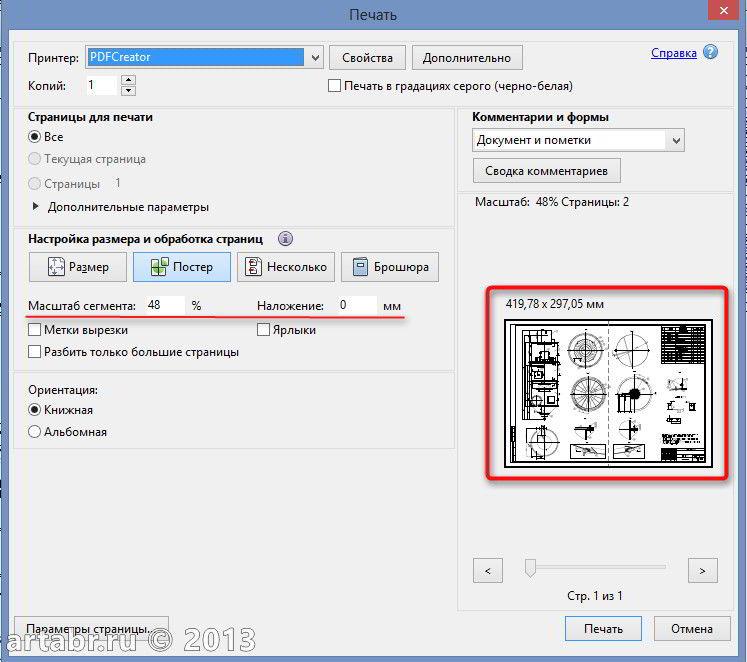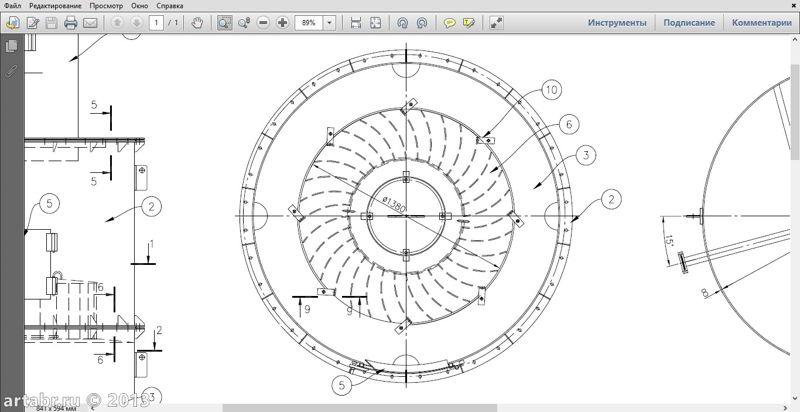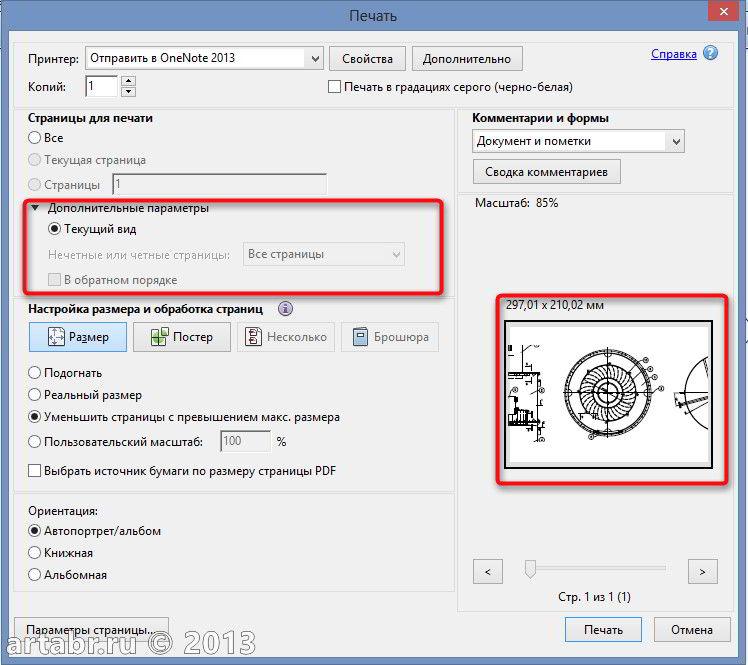метки вырезки pdf что это
Основные задачи печати файлов PDF
Если вы столкнулись с проблемой при односторонней или двухсторонней печати в ОС macOS, см. Не удается выполнить двухстороннюю или одностороннюю печать в Acrobat на Mac.
Общие параметры печати
Печать на обеих сторонах бумаги
Можно выполнять печать на обеих сторонах бумаги, если принтер поддерживает функцию двухсторонней (дуплексной) печати.
Примечание. Двухстороннюю печать также называют дуплексной, смежной, печатью спереди и сзади или печатью с обеих сторон.
Параметрами управляет драйвер принтера, но не Adobe Acrobat или Adobe Reader. Сведения по возможностям принтера см. в документации к принтеру
Примечание. В некоторых случаях принтер поддерживает дуплексную печать, однако данный параметр не отображается в диалоговом окне «Печать». Чтобы найти этот параметр, перейдите к свойствам принтера в разделе установок принтера.
Черно-белая печать
Можно напечатать цветной PDF, используя оттенки серого (также имеет название градаций серого или композитных цветов в градациях серого).
Печать в различных форматах
Можно выполнить масштабирование страницы для уменьшения или увеличения размера страницы при печати. Можно автоматически установить масштаб по размеру страницы или вручную выполнить масштабирование по процентному соотношению
Подогнать Уменьшение или увеличение каждой страницы по размеру области печати выбранного формата бумаги. Для принтеров PostScript® область печати определяется PPD-файлом.
Пользовательский масштаб Изменение размера страницы в соответствии с указанным масштабом.
Выбрать источник бумаги по размеру страницы PDF (Windows) Использование размера страницы PDF, чтобы задать параметры выходного лотка принтера, а не страницы. Этот параметр удобно использовать для печати документов PDF, которые содержат различные размеры страниц для принтеров, имеющих лотки вывода разных размеров.
Печать плакатов и рекламных объявлений
Можно напечатать документ большого формата, например постер или баннер, разделив страницу на несколько листов бумаги (т. н. «разбиение листов»). Параметр Постер определяет количество необходимых листов бумаги. Можно изменить размер оригинала в соответствии с размером бумаги, а также определить количество листов для разбиения. Затем можно совместить разделенные сегменты.
Масштаб сегмента Задается указанный масштаб страницы.
Наложение Определяется степень разделения листов.
Метки вырезки Добавляются метки на каждую страницу для обрезки разделенного листа.
Ярлыки На каждый «сегмент» добавляется имя файла и номер страницы.
Разбить только большие страницы Применяется сегментирование к страницам, размер которых превышает заданный размер страницы и масштаб. Такие страницы проецируются на нескольких листах бумаги.
Печать нескольких страниц на листе
На одном листе бумаги можно напечатать более одной страницы из PDF. Печать нескольких страниц на листе также называется «печатью n-страниц» (например, 2 или 6). Можно указать способ упорядочения страниц: горизонтально на странице или вертикальными столбцами.
Страниц на листе Печать предварительно указанного или указанного по умолчанию количества страниц (до 99) горизонтально и вертикально. Если пользователь выбрал в меню предопределенное число страниц, Acrobat автоматически подберет наиболее подходящую ориентацию.
Печатать рамку страницы Печать рамки обрезки (границы страниц документа PDF).
Примечание. Печать нескольких страниц на одном листе в Acrobat зависит от возможностей N-up, поддерживаемых драйвером принтера. Настройки печати Acrobat не отражаются на настройках параметра N-up драйверов принтера. Необходимо выбрать параметр печати нескольких страниц либо в программе Acrobat либо в установках драйвера принтера, но не в обоих одновременно.
Печать PDF-файлов
Частенько сталкиваясь по работе с распечаткой PDF-файлов на разных устройствах, от принтеров до плоттеров, решил написать статью, в которой расскажу какие могут быть проблемы именно при распечатке нестандартных форматов. Например, вы знаете как распечатать чертеж формата А1 на просто принтере? Вот! О подобных проблемах и расскажу в этой статье.
На самом деле, как обычно, ничего сложного, надо немного разобраться в настройках программы Adobe Reader
Постараюсь написать не очень длинно, а то как сказал Сергей ruskweb.ru – в деле написания статей “Размер имеет значение!”. Постараюсь уложиться в 3-4 килознаков, но уж как пойдет.
Всем остальным случайно попавшим на эту статью, предлагаю почитать что-нибудь другое. Например, мою эпопею с оформлением гражданства собственного ребенка или, вот еще, как нужно правильно экспроприировать чужие вещи.
Итак, в продолжении рубрики “Секреты PDF” и хочу поделиться с вами одним способом печати PDF-файлов на разных форматах бумаги.
Иногда бывает нужно распечатать документ формата A3 на формате А4 или наоборот. Не всем это нужно, но чаще всего так извращаться с документами требуется именно инженерно-техническим работникам.
Фрагмент документа распечатать или огромный чертеж формата А2 нужно получить на листке А4. Вот об этом и расскажу.
Задача первая. Из большого в маленький
Во всех наших манипуляциях потребуется только один инструмент – Adobe Acrobat Reader версией не ниже 10.
Скачать свежую версию можно здесь, если у кого-то еще ее нет. Только галочку снимите, а то с Adobe Acrobat Reader в довесок идет McAfee, которая еще и устанавливается сама по себе. Так что, не забудьте снять галочку.
Допустим, у нас есть некий чертеж или большая таблица в формате PDF. Создан этот файл может быть несколькими разными способами, о чем я писал не раз и почитать можно вот тут, но лучше всего в нашем данном случае подойдет виртуальный принтер и я настоятельно рекомендую PDF Creator.
Для примера стащил с работы кусок чертежа в формате А2.
Алгоритм создания из большого в маленький формат следующий.
Отправляете исходный файл на печать, но в качестве принтера выбираете виртуальный и формат бумаги выбираете тот, в котором сделан чертеж. Ни в коем случае не делайте формат меньше, “поплывут” все толщины линий и будет документ у вас не читабельным. Так что, если у вас исходный документ формата А2, то и печатать на виртуальном принтере надо в А2.
Таким образом, получаем чертеж в PDF формате с сохранением всех пропорций, толщин и размеров шрифтов. А дальше останется только распечатать на стандартном принтере полученных файл.
Предвещая логичные вопросы “А зачем так извращаться?” объясняю. Вот вам ситуация. Создали вы вордовский документ в формате А3. Красивый такой плакатик, и если вы начнете его форматировать под А4, то придется вам переделывать все: от размера шрифтов до размера картинок. Но если из этого плакатика сделать PDF-файл в исходном формате, то в будущем можно будет распечатать на бумаге любого размера: от А0 до А5.
Задача вторая. Из маленького в большой
Пока писал статью пришлось данным методом на практике пользоваться.
Если у вас есть плоттер, то вам конечно данный метод будет ни к чему, а вот у меня часто бывает в наличие только принтер А4. Ну и как на нем распечатать что-то большое? Не знаете? Сейчас я вам расскажу. Естественно, полученные листы придется склеивать. Тут уж каждый для себя выбирает: склеить листы или бегать с высунутым языком в поисках плоттера.
Итак, открываем нужный файл в Adobe Reader и заходим в меню Файл – Печать.
Видим вот такое окно
И в этом окне нам потребуется кнопочка Постер. Можно конечно и кнопкой Размер воспользоваться, но Постер гораздо проще. Нажимаем на кнопку Постер…
И с помощью Раздела Масштаб подгоняем наш лист под нужное количество страниц.
Можете, кстати, поставить галочку на пункте Метки вырезки. Таким образом, получите на распечатанном листе специальные меточки, по которым удобно обрезать листы.
А дальше остается только нажать кнопку Печать и изъять из принтера нужное количество страниц.
При помощи ножниц и канцелярского клея (скотча) пара страниц формата А4 превращаются в один лист А3. Ну, или четыре листика А4 в один — А2, тут уж смотря, что требуется получить на выходе.
Извращение, конечно, но иногда без этого никуда.
Задача третья. Распечатать фрагмент.
Думал уже закончить на двух задачах, но вспомнилось, как некоторые мои подслеповатые сотрудники просят кусок текста или чертежа распечатать в увеличенном формате.
Это делается совсем просто
Открываете нужный документ (показываю на том же чертеже)
И увеличиваете тот фрагмент, который нужно распечатать. Просто увеличиваете, как видите его на экране монитора, так он и будет выглядеть в распечатанном виде.
Теперь идем в меню печати и выбираем пункт Дополнительные параметры – Текущий вид.
Жмем кнопку Печать и получаем увеличенный фрагмент куска документа.
Задача четвертая. Не печатается PDF-файл.
Иногда встречается такая вещь, что PDF-файл не печатается, так как нужно. Точнее печатается, но на распечатанном листе вместо нормального текста, появляются всякие кракозябры.
Встречался я с таким, правда давно, в последнее время такого не видел. Чаще всего это связано с неправильной кодировкой, то есть драйвера принтера не могут правильно определить на каком языке написан текст и, соответственно, на бумаге выводят, как бог на душу положит.
Есть способ обойти данную проблему.
В меню Печати нажимаем кнопку Дополнительно
И в появившемся окне, ставим галочку «Печатать как изображение»
Все. Программа «думает», что в файле не текст, а картинка и печатает, как обыкновенное изображение. Единственно, в более ранних версиях Adobe Reader эта функция называлась — «Печать как на экране»
Вот как-то так. Когда знаешь, то все просто.
Засим, позвольте откланяться, надеюсь статья была вам полезной. Всем удачи!
P.S. В 3-5 килознаков не уложился, да и ладно. Если статья была вам полезна, то не забудьте ей поделиться с коллегами и друзьями.
Table of Contents:
Удалите метки обрезки из PDF с помощью Adobe Acrobat.
Шаг 1
Откройте Adobe Acrobat.
Шаг 2
Нажмите «Файл, Открыть». Выберите документ PDF, который вы хотите редактировать. Нажмите «Открыть».
Шаг 3
Выберите меню «Инструменты». Выберите «Расширенное редактирование», затем «Инструмент обрезки».
Шаг 4
Поместите курсор к правому краю верхней левой метки обрезки на странице. Нажмите и перетащите к левому краю нижней правой метки обрезки. Это сформирует прямоугольник вокруг содержимого страницы; метки обрезки в видимой области печати из PDF будут исключены.
Шаг 5
Нажмите и перетащите маркеры перетаскивания прямоугольника, чтобы настроить размер области печати PDF. Например, если вы все еще можете видеть часть метки обрезки внутри большого прямоугольника, измените размер прямоугольника.
Шаг 6
Дважды щелкните обрезанный прямоугольник. Откроется диалоговое окно «Обрезать страницы», в котором будут отображаться поля и другие параметры прямоугольника, который вы только что выбрали.
Шаг 7
Выберите «Все» в разделе «Диапазон страниц», если вы хотите удалить метки обрезки со всех страниц многостраничного документа. Вы также можете применить изменения к определенным страницам.
Шаг 8
Шаг 9
Нажмите «Файл, Сохранить как», чтобы сохранить файл.
Как удалить метки диска
Как сделать метки на фигуре в InDesign
Как удалить метки с телефонов
Как убрать водяные знаки с картинки в Photoshop, PDF, Microsoft Word (Декабрь 2021).
Параметры Adobe PDF
Параметры Adobe PDF разделяются по категориям. Изменение любого из параметров приводит к смене имени стиля на «Заказной». Список категорий приведен в левой части диалогового окна «Сохранить Adobe PDF», за исключением параметров «Стандарт» и «Совместимость», которые расположены в верхней части диалогового окна.
Параметры Adobe PDF разделяются по категориям. Изменение любого из параметров приводит к смене имени стиля на «Заказной». Список категорий приведен в левой части диалогового окна «Сохранить Adobe PDF», за исключением параметров «Стандарт» и «Совместимость», которые расположены в верхней части диалогового окна.
Задает стандарт PDF для файла.
Задает версию PDF для файла.
Задает стандартные параметры файла.
Определяет, применяется ли сжатие и даунсамплинг изображений. Позволяет настраивать метод сжатия и его параметры.
Типографские метки и выпуск за обрез
Управляет сохранением в файле PDF цветов и профилей методов вывода PDF/X.
Определяет, каким образом шрифты, наложение и прозрачность сохраняются в файле PDF.
Добавляет защиту в файл PDF.
Отображает сводку по текущим настройкам PDF. Чтобы сохранить сводку в виде текстового файла ASCII, нажмите кнопку «Сохранить сводку».
О стандартах PDF/X
Стандарты PDF/X утверждены Международной организацией по стандартизации (ISO). Они применяются к обмену графическими данными. При преобразовании файл PDF проверяется на соответствие заданному стандарту. Если документ PDF не соответствует выбранному стандарту ISO, отображается сообщение, позволяющее выбрать между отменой преобразования и продолжением преобразования, при котором будет создан несоответствующий стандартам файл. Самое широкое распространение в издательском и печатном деле получили несколько разновидностей PDF/X: PDF/X-1a, PDF/X-3 и PDF/X-4.
Уровни совместимости PDF
Приступая к созданию документов PDF, необходимо решить, какую из версий PDF использовать. Номер версии формата PDF зависит от стиля; его можно также указать явно при выборе совместимости при сохранении или редактировании стиля PDF.
В целом, если нет специального требования обратной совместимости, имеет смысл использовать самую новую версию (в данном случае — версию 1.7). Последняя версия включает все новейшие функции и возможности. Но если документ предназначен для широкого распространения, то лучше выбрать версию Acrobat 5.0 (PDF 1.4) или Acrobat 6.0 (PDF 1.5), чтобы любой пользователь мог просмотреть и распечатать его.
В приведенной ниже таблице представлены особенности документов PDF, создаваемых с разными параметрами совместимости.
Acrobat 8.0 и 9.0 также поддерживает PDF 1.7.
Acrobat 7.0 (PDF 1.6) и Acrobat X (PDF 1.7)
Документы PDF могут быть открыты программами Acrobat 3.0 и Acrobat Reader 3.0, а также их более поздними версиями.
Документы PDF могут быть открыты программами Acrobat 3.0 и Acrobat Reader 3.0, а также их более поздними версиями. При этом следует учесть, что возможности, появившиеся в более поздних версиях, могут быть утрачены или не смогут быть использованы.
Большинство документов PDF можно открыть программами Acrobat 4.0 и Acrobat Reader 4.0, а также их более поздними версиями. При этом следует учесть, что возможности, появившиеся в более поздних версиях, могут быть утрачены или не смогут быть использованы.
Большинство документов PDF можно открыть программами Acrobat 4.0 и Acrobat Reader 4.0, а также их более поздними версиями. При этом следует учесть, что возможности, появившиеся в более поздних версиях, могут быть утрачены или не смогут быть использованы.
Они не могут содержать объектов с эффектами «живой прозрачности». Вся прозрачность должна быть сведена до преобразования файла в формат PDF 1.3.
Поддерживает использование графических объектов с эффектами «живой прозрачности». (Программа Acrobat Distiller всегда выполняет сведение прозрачности.)
Поддерживает использование графических объектов с эффектами «живой прозрачности». (Программа Acrobat Distiller всегда выполняет сведение прозрачности.)
Поддерживает использование графических объектов с эффектами «живой прозрачности». (Программа Acrobat Distiller всегда выполняет сведение прозрачности.)
Формат не поддерживает использование слоев.
Формат не поддерживает использование слоев.
Слои будут сохранены при создании файлов PDF с помощью приложений, которые поддерживают получение многослойных PDF (например, с помощью Illustrator CS и более поздних версий или InDesign CS и более поздних версий).
Слои будут сохранены при создании файлов PDF с помощью приложений, которые поддерживают получение многослойных PDF (например, с помощью Illustrator CS и более поздних версий или InDesign CS и более поздних версий).
Поддерживается использование цветового пространства DeviceN с 8 красками.
Поддерживается использование цветового пространства DeviceN с 8 красками.
Поддерживается использование цветового пространства DeviceN с 31 краской.
Поддерживается использование цветового пространства DeviceN с 31 краской.
Допускается встраивание многобайтных шрифтов. (Distiller преобразует шрифты в процессе встраивания.)
Допускается встраивание многобайтных шрифтов.
Допускается встраивание многобайтных шрифтов.
Допускается встраивание многобайтных шрифтов.
Поддерживается использование 40-разрядного алгоритма шифрования RC4.
Поддерживается использование 128-разрядного алгоритма шифрования RC4.
Поддерживается использование 128-разрядного алгоритма шифрования RC4.
Поддерживается использование 128-разрядного алгоритма шифрования RC4 и 128-разрядного стандарта AES (Advanced Encryption Standard — расширенный стандарт шифрования).
Общие параметры файлов PDF
Можно задать следующие параметры в разделе «Общие» диалогового окна «Сохранить Adobe PDF»:
Отображает описание из выбранного стиля и предлагает возможность редактирования описания. Описание можно вставить из буфера обмена. При редактировании описания стиля к имени добавляется слово «(измененный)». При изменении настроек в стиле в начале описания добавляется фраза «[На основе ]».
Сохранять возможность редактирования в программе Illustrator
Сохраняет все данные Illustrator в файле PDF. Выберите этот параметр, если необходимо сохранить возможность открывать и редактировать файл PDF в Adobe Illustrator.
Этот параметр противодействует принудительному сжатию и даунсамплингу. Если сокращение размера файла имеет значение, отмените выбор этого параметра.
Встроить миниатюры страниц
Встраивает просмотр миниатюры для каждой страницы в PDF, увеличивая размер файла. Отменить данный параметр, когда пользователи программы Acrobat 5.0 и более поздних версий просмотрят и напечатают файл PDF. Данные версии динамически создают миниатюры каждый раз при нажатии палитры «Страницы» файла PDF.
Оптимизировать для быстрого просмотра в Web
Оптимизирует файл PDF для быстрого просмотра в веб-браузере.
Показывать файл PDF после сохранения
Открывает вновь созданный файл PDF в приложении по умолчанию для просмотра PDF.
Создать слои программы Acrobat из слоев верхнего уровня
Сохраняет слои высшего уровня Illustrator как слои Acrobat в файле PDF. Это позволяет пользователям Adobe Acrobat 6, 7, и 8 создавать несколько версий документа из одного файла.
Этот параметр доступен только в случае, когда параметру «Совместимость» присвоено значение «Acrobat 6 (1.5)», «Acrobat 7 (1.6)» или «Acrobat 8 (1.7)».
Параметры сжатия и даунсамплинг для файлов PDF
При сохранении иллюстрации в Adobe PDF можно выполнить сжатие текста и штриховых рисунков, а также сжатие и даунсамплинг растровых изображений. В зависимости от выбранных настроек сжатие и даунсамплинг могут существенно сократить размер файла PDF практически без потерь детализации и точности.
Область «Сжатие» в диалоговом окне «Сохранить Adobe PDF» разделена на три части. В них находятся приведенные ниже параметры сжатия и ресамплинга для цветных и монохромных изображений, а также изображений в градациях серого.
Параметр «Сохранять возможность редактирования в программе Illustrator» (в области «Общие настройки») противодействует принудительному сжатию и даунсамплингу. Если сокращение размера файла имеет значение, отмените выбор этого параметра.
Если планируется использовать файл PDF в Интернете, используйте даунсамплинг для более эффективного сжатия. Если планируется выполнение печати файла PDF с высоким разрешением, не применяйте даунсамплинг. Отмените выбор этого параметра, чтобы отключить все параметры даунсамплинга.
Даунсамплинг (понижение разрешения) предусматривает уменьшение числа пикселей в изображении. Чтобы выполнить даунсамплинг цветного или монохромного изображения или изображения в градациях серого, выберите метод интерполяции (усредненный даунсамплинг, бикубический даунсамплинг или подвыборка) и введите нужное разрешение (в пикселях на дюйм). Затем введите разрешение в текстовом поле «Для изображений с разрешением выше». Если разрешение изображения превышает указанный порог, оно будет понижено.
Выбранный метод интерполяции определяет способ удаления пикселей.
Усредняет пиксели в пробной области и выполняет замену всей области усредненным цветом пикселя в указанном разрешении.
Выбирает пиксель в центре области выборки и заменяет выбранную область пикселем этого цвета. Сабсамплинг (подвыборка) существенно сокращает время преобразования по сравнению с даунсамплингом (понижением разрешения), однако создаваемые в результате изображения получаются менее сглаженными и плавными.
Использует средневзвешенное значение для определения цвета пикселя, что обычно позволяет получить более качественные результаты по сравнению с простым усредненным методом даунсамплинга. Бикубический метод является самым медленным, но самым точным для получения максимально качественного сглаживания.
Определяет используемый тип сжатия. При выборе значения «Автоматически» обеспечивается наилучшее возможное сжатие, и качество задается автоматически для иллюстрации, содержащейся в файле. Для большинства файлов этот параметр обеспечивает удовлетворительные результаты. Используйте значение «Автоматически (JPEG)», если необходимо достичь максимального уровня совместимости. Используйте значение «Автоматически (JPEG2000)» для максимального сжатия.
Такое сжатие удобно использовать для изображений с большими участками одного цвета или повторяющимся узором и для черно-белых изображений с повторяющимся узором. В зависимости от значения параметра «Качество» сжатие ZIP может выполняться как с потерями, так и без них.
Этот метод подходит как для цветных изображений, так и для изображений в градациях серого. Сжатие JPEG выполняется с потерей данных, что предполагает удаление данных изображения. При этом возможно ухудшение качества изображения, однако уменьшение размера файла выполняется с минимально возможными потерями данных. Поскольку при сжатии JPEG удаляются данные, оно позволяет получить значительно меньшие размеры файлов, чем сжатие ZIP.
Это новый международный стандарт сжатия и упаковки данных изображения. Как и сжатие JPEG, сжатие JPEG2000 подходит для цветных изображений и изображений в градациях серого. Кроме того, к достоинствам этих методов относится поддержка постепенного отображения рисунков.
Сжатие CCITT и Run Length
Доступно только для растровых монохромных изображений. Сжатие CCITT (Consultative Committee on International Telegraphy and Telephony) подходит для черно-белых изображений и изображений, отсканированных с глубиной цвета в 1 бит. Group 4 — это универсальный метод, обеспечивающий хорошее сжатие для большинства монохромных изображений. Метод Group 3, применяемый в большинстве факсимильных аппаратов, выполняет построчное сжатие монохромных изображений. Сжатие по методу Run Length (сжатие повторяющихся последовательностей символов) дает наилучшие результаты для изображений, которые содержат большие непрерывные черные и белые области.
Определяет применяемую степень сжатия. Доступные параметры зависят от выбранного метода сжатия. Для параметра «Сжатие JPEG» Illustrator предлагает значения «Минимальное», «Низкое», «Среднее», «Высокое» и «Максимальное». Для параметра «Сжатие ZIP» Illustrator предлагает значения «4-битное качество» и «8-битное качество». При использовании 4-битного сжатия ZIP с 4-битными изображениями или 8-битного сжатия ZIP с 4-битными или 8-битными изображениями, метод ZIP обеспечивает сжатие без потери качества, то есть данные не удаляются для сокращения размера файла, поэтому качество изображения не ухудшается. Использование 4-битного сжатия ZIP с 8-битными данными может негативно повлиять на качество изображения, поскольку часть данных утрачивается.
Этот параметр доступен, только если соответствующему параметру «Сжатие» присвоено значение «JPEG2000». Определяет размер фрагментов для постепенного отображения.
Сжимать текст и векторные объекты
Применяет сжатие ко всему тексту и всем штриховым рисункам в файле. При использовании этого метода не происходит потери детализации или качества.
Все типографские метки
Включает все типографские метки (метки обрезки, метки приводки, цветовые шкалы и сведения о странице) в файл PDF.
Стиль типографских меток
Позволяет выбрать типографские метки с использованием латиницы или символов японского языка для печати на азиатских языках.
Располагает метки в каждом углу области обрезки, обозначая границы рамки отсекания в документе PDF.
Толщина меток обреза
Задает толщину линии для меток обрезки.
Располагает метки за пределами монтажной области для выравнивания цветов в цветном документе.
Определяет величину смещения всех типографских меток относительно краев монтажной области. Метки обрезки располагаются у края пространства, определенного величиной сдвига.
Добавляет небольшой цветной квадрат для каждого из плашечных или триадных цветов. Плашечные цвета после преобразования в триадные представляются с помощью триадных цветов. Эти метки используются в типографии для настройки плотности красок на печатной машине.
Информация о странице
Помещает сведения о странице за пределами монтажной области страницы. Сведения о странице включают имя файла, номер страницы, текущее время, дату и название цветоделения.
Использовать параметры документа
использует настройки выпуска данного документа вместо настроек выпуска этого диалогового окна.
Выпуск сверху, снизу, слева, справа
Параметры управления цветом и совместимости с PDF/X для файлов PDF
Можно задать следующие параметры в разделе «Вывод» диалогового окна «Сохранить Adobe PDF». Взаимодействие между параметрами раздела «Вывод» зависит от того, включено или выключено Управление цветом и какой стандарт PDF выбран.
Определяет способ представления информации о цвете в файле Adobe PDF. При преобразовании цветовых объектов в RGB или CMYK выберите также целевой профиль в раскрывающемся меню. Все сведения о плашечных цветах сохраняются при преобразовании цвета, только эквиваленты триадных цветов преобразуются в заданное цветовое пространство.
Данные о цвете сохраняются в неизменном виде. Это происходит по умолчанию при выборе значения PDF/X-3.
В целевое пространство (Сохранять значения)
Сохраняет значения цветов для неразмеченного содержимого в том же цветовом пространстве, что и целевой профиль (путем назначения целевого профиля вместо преобразования в него). Все остальное содержимое преобразуется в целевое пространство. Этот параметр недоступен, если управление цветом выключено. Параметр «Стратегией включения профилей» определяет, включен профиль или нет.
В целевое пространство
Преобразует все цвета в профиль, выбранный для параметра «Целевое пространство». Параметр «Стратегией включения профилей» определяет, включен профиль или нет.
Если выбран параметр «В целевое пространство» и значение параметра «Целевое пространство» не соответствует профилю документа, рядом с параметром отображается значок предупреждения.
Описывает цветовую гамму конечного устройства вывода (RGB или CMYK), например, монитора или конкретного полиграфического стандарта. С помощью этого профиля Illustrator преобразует данные о цвете документа (определяемые исходным профилем в разделе «Рабочие пространства» диалогового окна Настройка цветов ) в цветовое пространство целевого устройства вывода.
Стратегия включения профилей
Определяет, будет ли цветовой профиль включен в файл.
Имя профиля способа вывода
Задает типичные условия вывода для документа. Профиль условий вывода требуется для создания PDF/X-совместимых файлов. Это меню доступно только в случае, если стандарт PDF/X (или стиль) выбран в диалоговом окне «Сохранить Adobe PDF». Доступные параметры зависят от того, включено ли управление цветом. Например, если управление цветом выключено, в меню содержатся доступные профили принтера. Если управление цветом включено, в меню содержится профиль, выбранный в качестве значения для параметра «В целевое пространство» (при условии, что это устройство вывода CMYK), в дополнение к другим предустановленным профилям принтера.
Название условий вывода
Описывает условие для финальной печати. Эта запись может быть полезной для финального устройства приема документа PDF.
Идентификатор условий вывода
Указывает на дополнительные сведения об условии печати. Идентификатор автоматически добавляется для условий печати, которые включены в реестр ICC.
Показывает веб-адрес для получения дополнительной информации по реестру. URL-адрес автоматически вводится для имен из ICC-реестра.
Включить информацию о треппинге
Указывает состояние треппинга в документе. Совместимость с PDF/X требует наличия значения «Да» (выбрано) или «Нет» (не выбрано). Для любого документа, который не соответствует требованиям, система будет выдавать сообщение о несовместимости с PDF/X.
Параметры шрифта и сведения для файлов PDF
Можно задать следующие параметры в разделе «Дополнительно» диалогового окна «Сохранить Adobe PDF»:
Сократить знаковый состав шрифтов, если используется символов меньше чем
Определяет, должен ли быть встроен весь шрифт (а не только символы, использованные в документе) на основе процентной доли символов шрифта, использованных в документе. Например, если шрифт содержит 1000 символов, но в документе используется только 10 из них, возможно, встраивание всего шрифта не требуется, чтобы не увеличивать размер файла.
Определяет, каким образом должны сохраняться перекрывающиеся цвета, заданные для наложения. Можно выбрать сохранение или удаление наложения. Если параметру «Совместимость» (в верхней части диалогового окна) присвоено значение «Acrobat 4 (PDF 1.3)», можно задать имитацию наложения путем сведения иллюстрации.
Если параметру «Совместимость» (в верхней части диалогового окна) присвоено значение «Acrobat 4 (PDF 1.3)» и иллюстрация содержит прозрачность, то можно задать стиль для настройки сведения прозрачности. Либо нажмите кнопку «Заказной», чтобы изменить значения настроек сведения прозрачности.
Acrobat 5 (PDF 1.4), Acrobat 6 (PDF 1.5) и Acrobat 7 (PDF 1.6) автоматически сохраняют прозрачность в иллюстрации. Таким образом, параметры «Стиль» и «Заказной» недоступны для этих уровней совместимости.
Защита файлов PDF
При сохранении файла в формате PDF можно использовать защиту паролем и средства безопасности, тем самым не только ограничивая круг лиц, которые смогут открыть файл, но и определяя, кто имеет право копировать или извлекать содержимое, печатать документ и так далее.
Пароль может потребоваться для открытия документа (пользовательский пароль) и для изменения параметров защиты (пароль для изменения права доступа). Если для защиты файла будут использованы средства ограничения доступа, потребуется задать оба пароля, иначе любой, кто сможет открыть файл, сможет отменить любые ограничения. Если файл открыть с помощью ввода пароля для изменения прав доступа, ограничения доступа будут отменены на время сеанса.
Метод защиты RC4 корпорации RSA используется для защиты паролем файлов PDF. В зависимости от параметра «Совместимость» (в категории «Основные») уровень кодирования может быть высоким или низким.
Стили Adobe PDF не позволяют заранее задавать пароли и параметры защиты. Если в диалоговом окне «Экспорт Adobe PDF» задать пароль и параметры защиты, а затем нажать кнопку «Сохранить стиль», то ни пароль, ни параметры записаны не будут.
Параметры защиты
При создании файла PDF или в процессе защиты документа PDF паролем можно задать следующие параметры. Доступные варианты зависят от текущего значения параметра «Совместимость». Параметры защиты недоступны для стандартов PDF/X и соответствующих им стилей.
Параметр определяет тип шифрования для открытия документа, защищенного паролем. Приложение Acrobat версии 6 или более поздней позволяет использовать для поиска метаданные.
Следует иметь в виду, что пользователи более ранней версии Acrobat могут оказаться не в состоянии открыть документ PDF, которому предписана совместимость с более поздней. Так, если выбрать вариант «Acrobat 8 и старше», документ может не открыться в программе Acrobat 6.0 или более ранней версии.
Запрашивать пароль для открытия документа
Этот параметр указывает, что для открытия документа пользователь должен ввести заданный пароль.
Пароль для открытия документа
Укажите пароль, который необходимо ввести пользователю для открытия файла PDF.
Забытый пароль невозможно получить из документа. Поэтому разумной мерой предосторожности на такой случай будет хранение паролей в другом надежном месте.
Использовать пароль, чтобы ограничить возможность изменения параметров защиты и прав доступа
Этот вариант ограничивает доступ к параметрам защиты файла PDF. Файл, открытый в Adobe Acrobat, пользователь может просматривать, но для изменения параметров защиты и прав доступа ему потребуется специальный пароль. Если файл открыт в программах Illustrator, Photoshop или InDesign, также потребуется ввести пароль допуска, поскольку открыть файл только для просмотра невозможно.
Пароль для изменения прав доступа
Укажите пароль, который необходимо ввести для изменения параметров прав доступа. Этот параметр доступен только в случае, если ранее был выбран предыдущий параметр.
Параметр определяет допустимое качество печати для этого документа PDF.
Этот вариант делает печать документа невозможной.
С низким разрешением (150 т/д)
Печать возможна с разрешением не выше 150 т/д. Печать может выполняться медленно, так как каждая страница печатается как растровое изображение. Такой вариант доступен только в случае, если параметр «Совместимость» имеет значение «Acrobat 5 (PDF 1.4) или более поздней версии».
С высоким разрешением
Возможна печать с любым разрешением, направление высококачественной векторной графики на устройства PostScript и иное новейшее специализированное печатное оборудование.
Задает допустимые границы для внесения изменений в документ PDF.
Запрещает внесение в документ любых изменений, перечисленных в меню «Разрешенные изменения», например заполнение полей форм и добавление комментариев.
Добавление, удаление и поворот страниц
Позволяет осуществлять вставку, удаление и поворот страниц, создание закладок и миниатюр. Этот параметр доступен только при высоком уровне шифрования (128-битном RC4 или AES).
Заполнение полей форм и подписание
Пользователи могут заполнять поля форм и ставить свою электронную цифровую подпись. Это не дает им возможности также добавлять комментарии и создавать новые поля форм. Этот параметр доступен только при высоком уровне шифрования (128-битном RC4 или AES).
Комментирование, заполнение полей форм и подписание
Пользователи имеют возможность оставлять свои комментарии, ставить цифровые подписи и заполнять поля в формах. Пользователь при этом лишен права перемещать объекты на странице или создавать новые поля форм.
Все, кроме извлечения страниц
Пользователи могут редактировать документ, создавать и заполнять поля форм, добавлять комментарии и ставить электронные цифровые подписи.
Разрешить копирование текста, изображений и прочего содержимого
Пользователи могут выделять и копировать содержимое документа PDF.
Запрещение доступа к тексту системам чтения с экрана
Слабовидящие пользователи могут пользоваться программами чтения с экрана, однако копирование и извлечение содержимого невозможно. Этот параметр доступен только при высоком уровне шифрования (128-битном RC4 или AES).
Разрешить доступ к неформатированным метаданным
Пользователям разрешено копировать и извлекать содержимое из документа PDF. Этот параметр доступен только в случае, когда для параметра «Совместимость» выбрано значение «Acrobat 6 или более поздних версий». Если воспользоваться этим параметром, к метаданным, содержащимся в документе, получат доступ системы хранения и поиска и поисковые машины.